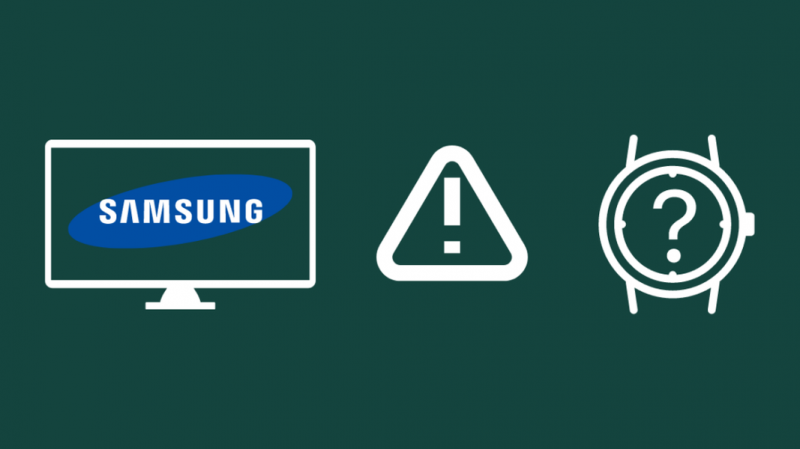Wanneer ik onlangs mijn kabel-tv-box probeerde aan te sluiten op mijn Samsung-tv, zei de tv dat de modus niet werd ondersteund.
Het vertelde me niet over wat voor soort modus het ging, dus ik had geen idee wat er met mijn tv gebeurde.
Het kwam pas tevoorschijn toen ik probeerde de kabel-tv-box aan te sluiten, dus besloot ik online te gaan zodat ik een oplossing kon bedenken.
Na enkele uren onderzoek en het lezen van een flink aantal technische artikelen en ondersteunende documentatie, kon ik het probleem oplossen en kon ik weer kabel-tv kijken.
Hopelijk kunt u deze fout binnen enkele minuten met uw Samsung-tv oplossen als u klaar bent met het lezen van dit artikel!
Om de modus Niet ondersteund op Samsung TV-fout op te lossen, moet u ervoor zorgen dat uw invoerapparaat het invoersignaal verzendt met een resolutie die de Samsung TV ondersteunt. U kunt ook proberen de tv en het invoerapparaat opnieuw op te starten.
Lees verder om erachter te komen welke resoluties uw Samsung TV ondersteunt en hoe u de software op de TV kunt updaten.
Wanneer kom je de modus niet-ondersteunde fout tegen op Samsung TV?
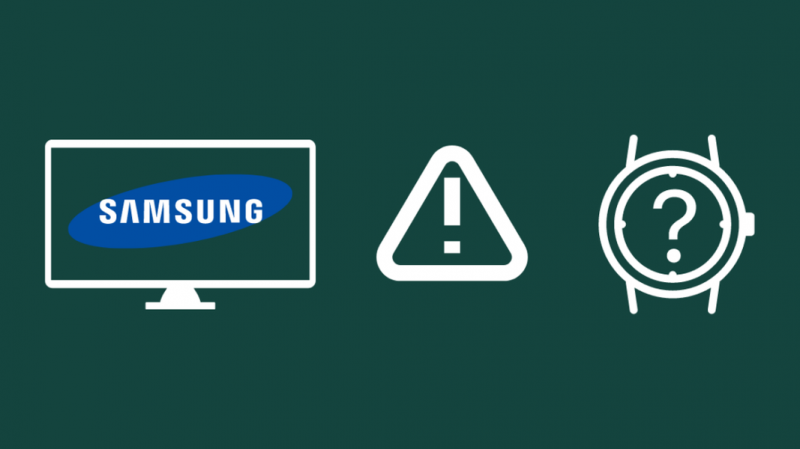
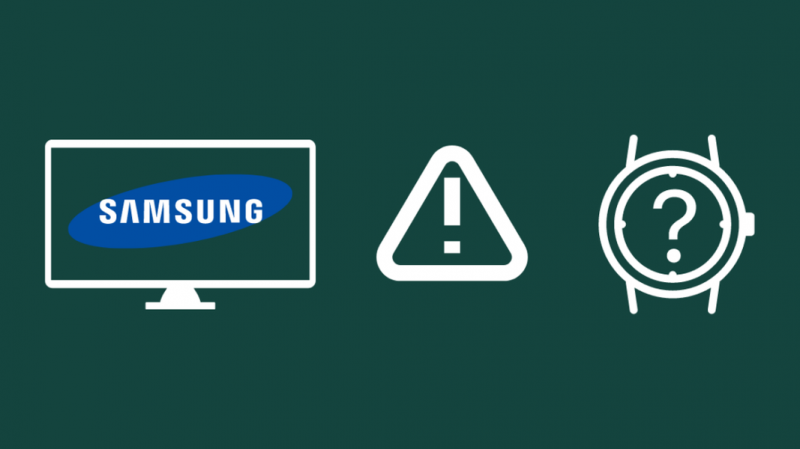
De fout Modus niet ondersteund wordt meestal gezien wanneer de weergavemodus waarin het invoerapparaat werkt niet compatibel is met de resoluties die uw Samsung-tv aankan.
Zelfs als uw Samsung-tv 4K-resoluties ondersteunt, ondersteunt deze mogelijk niet alle mogelijke soorten resoluties die er zijn en ondersteunt deze slechts een beperkt aantal beeldverhoudingen of resoluties.
Zelfs als uw apparaat uitvoer met een ondersteunde resolutie, kan dit ook gebeuren, maar de HDMI-kabel begint problemen te krijgen.
U kunt de fout ook tegenkomen als uw Samsung-tv niet is bijgewerkt naar de nieuwste softwareversie.
Zorg ervoor dat u cast met een ondersteunde resolutie
De modus waarnaar de fout verwijst, is de resolutiemodus die de tv ontvangt van de invoer en deze moet worden ondersteund door uw Samsung-tv.
Bekijk de onderstaande lijst om te zien welke resoluties uw Samsung TV ondersteunt:
- 480i en 480p (640×480)
- 720p (1280×720)
- 1080i en 1080p (1920×1080)
- 2160p (3840 x 2160 of 4096 x 2160).
Ga naar de instellingen van uw invoerapparaat en zorg ervoor dat het een van deze resoluties uitvoert voordat u de invoer weer aan het werk krijgt.
Schakel uw tv en bronapparaat uit
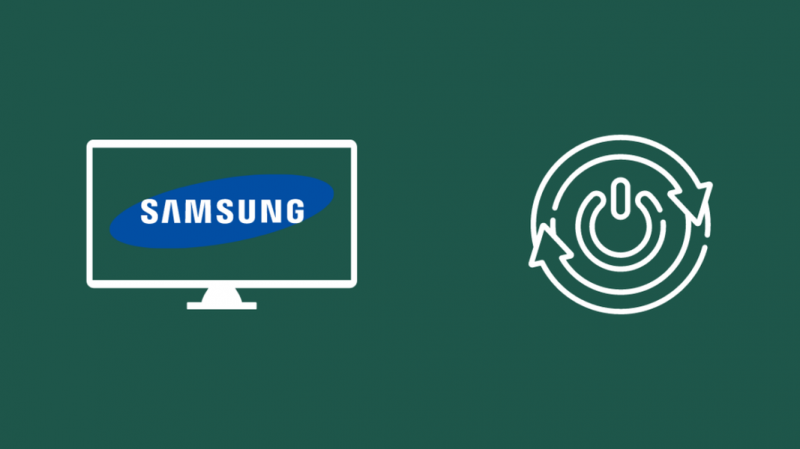
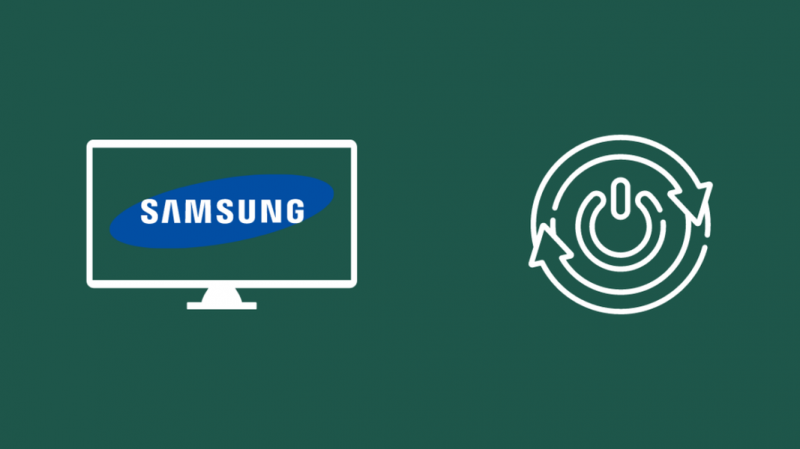
De modusfout is ook verholpen door just de tv opnieuw opstarten of het bronapparaat in nogal wat gevallen omdat het de uitvoerresolutie opnieuw instelt op iets dat de tv kan weergeven.
Om uw tv of het bronapparaat uit te schakelen:
- Schakel het apparaat of de tv uit.
- Trek de stekker uit het stopcontact en wacht minimaal 30-45 seconden.
- Sluit de apparaten weer aan en zet eerst de tv aan.
- Wanneer de tv wordt ingeschakeld, zet u het invoerapparaat aan.
Nadat u beide apparaten hebt ingeschakeld, schakelt u de ingangen naar het apparaat om en kijkt u of de modusfout opnieuw verschijnt.
Controleer uw Samsung-tv op software-updates
Zoals ik eerder al zei, kunnen software-updates ook een geweldige oplossing zijn voor de meeste fouten met uw Samsung-tv, dus laat uw tv online controleren op updates.
Updates controleren en downloaden op uw Samsung Smart TV:
- Ga naar Instellingen .
- Selecteer Steun > Software-update .
- Markeer en selecteer Update nu .
De tv zal nu alle gevonden updates zoeken en installeren.
Samsung garandeert updates voor ongeveer vier jaar vanaf het modeljaar van de tv, dus als je nog steeds binnen die tijdsperiode bent, blijf dan elke maand of zo kijken voor updates.
Gebruik een hoogwaardige HDMI-kabel met korte lengte


Het gebruik van een betere HDMI-kabel is een goede keuze als je problemen hebt met de modus van je Samsung-tv.
HDMI-kabels die van hogere kwaliteit zijn en een hogere bandbreedte aan gegevens kunnen dragen, kunnen de modusfout verhelpen.
Ik raad de kabel aan Belkin Ultra HDMI 2.1 omdat het de nieuwste HDMI-standaarden ondersteunt.
Een ander bronapparaat gebruiken
U kunt ook controleren of de tv dezelfde fout weergeeft met een ander invoerapparaat.
Sluit de tv aan op een ander invoerapparaat en schakel de ingang naar het andere apparaat .
Als u dit doet, kunt u bepalen of het uw tv of het bronapparaat was dat de fout had.
Als andere invoerapparaten goed werken, is het een configuratieprobleem met uw invoerapparaat of werkt het apparaat helemaal niet met uw Samsung-tv.
Je Samsung-tv resetten


Als een herstart niet werkt en je krijgt de modusfout op alle invoerapparaten, overweeg dan: je Samsung TV terugzetten naar de fabrieksinstellingen .
Uw tv terugzetten naar de fabrieksinstellingen:
- Ga naar Instellingen .
- Navigeren naar Resetten en voer de pincode in (standaard 0000).
- Selecteer OK na het invoeren van de pincode om de reset te starten.
U kunt de fabrieksresetoptie ook vinden onder Ondersteuning > Zelfdiagnose in het menu Instellingen.
Raadpleeg de handleiding van uw tv voor meer specifieke instructies.
Contact opnemen met ondersteuning


Als geen van de stappen voor probleemoplossing waar ik het over had voor u werkt, neem dan zo snel mogelijk contact op met Samsung.
Een tv die de modusfout blijft vertonen, zelfs nadat al deze methoden zijn geprobeerd, kan een technicus nodig hebben om het te controleren, dus neem contact met hen op zodat zij u er een kunnen toewijzen.
Laatste gedachten
Uw Samsung TV kan ook zwart worden vanwege problemen met uw ingangen, maar u kunt deze problemen oplossen door de defecte HDMI-kabel te vervangen door iets beters.
U kunt de resolutiemodus ook aanpassen door: de beeldinstellingen op uw Samsung TV aanpassen , dus probeer dat als je de modusfout opnieuw krijgt.
De modusfout kan meestal worden toegeschreven aan een defecte invoerverbinding of apparaat, en het werken aan een oplossing op basis van die informatie zal uw probleemoplossing een stuk eenvoudiger maken.
Misschien vind je het ook leuk om te lezen
- YouTube TV werkt niet op Samsung TV: binnen enkele minuten op te lossen
- Cache wissen op Samsung TV: complete gids
- Hebben Samsung-tv's Dolby Vision? Dit is wat we hebben gevonden!
- Heeft mijn Samsung-tv HDMI 2.1? alles wat je moet weten
- iPhone gebruiken als afstandsbediening voor Samsung TV: gedetailleerde gids
Veel Gestelde Vragen
Hoe wijzig ik de resolutie op Samsung TV?
U kunt de resolutie op uw Samsung TV wijzigen via de beeldinstellingen.
Wijzig de parameter Picture Size in de resolutie die u op de tv wilt weergeven.
Hoe weet je of je tv 1080p is?
Alle tv's die u nu kunt krijgen, zijn minimaal 1080p, maar de gemakkelijkste manier om erachter te komen, is door de doos of handleiding van uw tv te controleren.
Als er Full HD, UHD of 4K staat, ondersteunt de tv 1080p-resoluties.
Betekent HDMI dat je tv HD is?
Als uw tv een HDMI-poort heeft, betekent dit dat uw tv HD-resoluties ondersteunt.
HDMI-poorten verzenden HD 720p en hogere resolutie-inhoud, dus uw tv is HD als deze HDMI-poorten heeft.
Hoe start ik mijn Samsung-tv opnieuw op?
Zet de tv uit en haal de stekker uit het stopcontact.
Wacht 30 seconden voordat u de voedingskabel weer aansluit om de tv opnieuw op te starten.